

Paigaldus- ja kasutusjuhend
intelliGen™ Webserverikaart (iWC) ja
Multi-System Control Card (MSC)
JUULI 2023
OSA nr. 25010401
iWC MSC IntelliGen Webserverikaart ja mitme süsteemi juhtimiskaart
 Legend
Legend
| Lühend. Nimi | Pikk nimi |
| iWC | intelliGen Webserveri kaart |
| MSC | Mitme süsteemi juhtimine |
| iRC | intelliGeni külmutuskontroller |
| iRCUI | intelliGeni külmutuskontrolleri kasutajaliides |
| DHCP | Dynamic Host Configuration Protocol |
| RTU | Kaugterminali seade |
| MAC | Meedia juurdepääsu kontroll |
Skannige QR-kood aadressile view juhend võrgus
 http://www.intelliGencontrols.com/resources
http://www.intelliGencontrols.com/resources
intelliGen Webserverikaart ja mitmesüsteemi juhtkaart
Webserverikaart (iWC)
Intelligen Webserverikaart (iWC) on lisakaart, mis võimaldab intelliGeni süsteemil kaugseiret teostada. See pakub rikkalikku graafikat webserveri lehed ja armatuurlauad süsteemi jälgimiseks ja juhtimiseks arvutist või nutiseadmest.
iWC-kaart ühendub võrguruuteriga Etherneti kaabli kaudu. Kui arvuti või nutiseade ühendub sama ruuteriga, saab see avada intelliGeni webserveri leheküljed a web brauser, nagu Google Chrome, et pääseda süsteemile oleku taastamiseksview ja seadistage süsteemi parameetrid. Kui võrguruuter on Internetiga ühendatud, saavad kasutajad registreerida süsteemi intelliGeni veebiportaalis kaugseireks kõikjal, kus on Interneti-juurdepääs.
Multi-System Control Card (MSC)
Multi-System Control Card on lisakaart, mis ühendab kõik saidil olevad intelliGeni süsteemid hõlpsaks juurdepääsuks ja kaugseireks. See toetab kuni 32 võrku ühendatud süsteemi ja pakub armatuurlaual süsteemi oleku kokkuvõtet. Kõik ühendatud süsteemid saab koondada mitmeks Lead-Lag tsooniks koondamise seadistamiseks ja sektsioonideks lihtsaks haldamiseks. MSC-kaart sisaldab kõiki selle funktsioone Webserverikaart ja Wi-Fi Direct punkt-punkti ühendus on karbist välja võttes lubatud. Kaasas on ka installitud Wi-Fi Directi antenn.
iWC ja MSC kaardi paigutus
 Märkus. *MSC-kaardiga on kaasas Wi-Fi Direct antenn ja iWC webserverikaardil ei ole kaasas Wi-Fi Direct antenni.
Märkus. *MSC-kaardiga on kaasas Wi-Fi Direct antenn ja iWC webserverikaardil ei ole kaasas Wi-Fi Direct antenni.
Võrguühenduse skeem

Paigaldamine
- LÜLITA IRCI PLAADI TOIDE VÄLJA.
- IWC-KAARDI JA MSC-KAARDI PAIGALDAMINE
IntelliGeni süsteemile kohaliku ja kaugjuurdepääsu võimaldamiseks a WebiRC-le saab paigaldada serverikaardi või mitme süsteemi juhtimiskaardi. Kaardi taga- ja ülaosast ulatub välja kuuest tihvtist koosnev rida, mis tuleb ühendada plaadil olevate pistikupesadega, mis asuvad iRC-plaadi keskkoha lähedal CPU (keskprotsessori) kiibi kohal. Olge kaardi iRC-plaadiga ühendamisel ettevaatlik, et ükski neist kontaktidest ei painduks. Pärast seda, kui kaardil olevad tihvtid on tahvlile asetatud, on vaja #6-32 × 1 roostevabast terasest kruvisid, et kaart tahvlile kinnitada.
Ärge pingutage üle. - KOHALIK JUURDEPÄÄS
Nutiseadme abil kohalikule juurdepääsuks intelliGeni süsteemile peate kaardi ühendama traadita võrgu ruuteriga. Ühendage CAT5e kaabel pistikupessa allosas vasakul küljel Webserverikaart või mitmesüsteemi juhtkaart. Seejärel ühendage see ruuteri LAN-ühendusega. Kui ruuter on sisse lülitatud, saate ruuteri kaudu süsteemiga suhtlemiseks ühendada nutiseadme, valides ruuteri SSID (võrgu nime). Avage nutiseadmes brauser ja sisestage laadimiseks aadressiribale süsteemi IP-aadress webserveri leht. - Kaugjuurdepääs
IntelliGeni süsteemiga ühenduse loomiseks mis tahes Interneti-toega seadmest kaugjuurdepääsu saamiseks peab ruuter olema Interneti-toega ja ühendatud. Interneti-ühenduse jaoks on saadaval uus SSID. Süsteemi intelliGeni veebiportaalis registreerimiseks vaadake jaotist Kaugjuurdepääsu kasutaja häälestus.
Võrgu konfigureerimine ja esialgne häälestus
Kohalik juurdepääs
KUI SÜSTEEM POLE VAREM KONFIGUREERITUD
- Järgige intelliGeni kiirjuhendi samme, et konfigureerida süsteemi iRCUI kaudu aurustil VÕI järgige järgmisi samme
- Süsteemi ühendamiseks ja konfigureerimiseks Wi-Fi Directi kaudu vaadake jaotist Wi-Fi Direct traadita ühendus ja häälestus hilisemal lehel.
- Enne alustamist ühendage iWC või MSC võrgupunkti/ruuteriga webserveri konfiguratsioon
- IP-aadressi saamiseks järgige alltoodud samme:
1. SAMM
Sisestage eksperdi PIN-kood 2. SAMM
2. SAMM
Valige konfiguratsioonirežiim SAMM 3
SAMM 3
IP-aadressi genereerimine
 4. SAMM
4. SAMM
Avage a web brauseris arvutis või nutiseadmes, mis on ühendatud sama võrguruuteriga.
5. SAMM
Tippige brauserisse IP-aadress Sisestage IP-aadress web brauser ja järgige süsteemi konfigureerimise lõpuleviimiseks juhiseid
Sisestage IP-aadress web brauser ja järgige süsteemi konfigureerimise lõpuleviimiseks juhiseid
KUI SÜSTEEM ON VAREM KONFIGUREERITUD
- Enne alustamist ühendage iWC või MSC võrgupunkti/ruuteriga webserveri konfiguratsioon
- IP-aadressi saamiseks järgige juhiseid:
1. SAMM
Minge Üldseadete menüüsse 2. SAMM
2. SAMM
Valige IP-aadress ja alammask 3. SAMM
3. SAMM
IP-aadressi konfigureerimine info Märkus. IPv4 Vaikimisi DHCP, see säte töötab enamiku võrkudega. Väga turvatud võrgud võivad vajada staatilist IP-aadressi. Täiendava toe saamiseks võtke ühendust oma IT-osakonnaga.
Märkus. IPv4 Vaikimisi DHCP, see säte töötab enamiku võrkudega. Väga turvatud võrgud võivad vajada staatilist IP-aadressi. Täiendava toe saamiseks võtke ühendust oma IT-osakonnaga.
4. SAMM
Hankige IPv4 aadress 
5. SAMM
Avage a web brauseris arvutis või nutiseadmes, mis on ühendatud sama võrguruuteriga.
6. SAMM
Sisestage brauserisse IPv4 aadress![]()
Sisestage IPv4 aadress web brauser seadmes, mis on ühendatud kohtvõrguga, et pääseda juurde süsteemiteabele web.
Wi-Fi otseühenduse skeem 
WI-FI DIRECT (POINT PUNKT) juhtmevaba ÜHENDUS JA SEADISTAMINE
- Avage arvuti või nutiseadme Wi-Fi-ühenduse seade, et näha saadaolevate Wi-Fi-võrkude või signaalide loendit
- Otsige üles Wi-Fi signaali nimi "DT-intelliGen-xxxx"
- Valige ühendamiseks Wi-Fi signaal
- Kui küsitakse, sisestage vaikeparool "9999999999" (kümme 9s).
- Avage arvutis või nutiseadmes tavaline brauser
- Sisestage aadressiribale IP-aadress "0 või 172.16.0.1", et avada webserveri leht
Märkus. Saate kontrollida oma seadmele määratud Wi-Fi Directi IP-aadressi, avades oma seadme võrguseadetes uuesti intelliGen Wi-Fi Directi ühenduse. - Süsteemi algseadistuse lõpuleviimiseks järgige kuvatavaid ekraane.
Kaugjuurdepääs
KASUTAJA SEADISTUS: sisselogimisteave, sealhulgas paroolid ja 6-kohaline PIN-kood
- iWC ja MSC peavad olema konfigureeritud vastavalt kohaliku juurdepääsu juhistele
- Looge konto, külastades: https://intelligen.online
- Logige sisse ja valige "REGISTREERI UUS SÜSTEEM". Kuvatakse 6-kohalise PIN-koodi viip
- PIN-koodi saamiseks järgige neid samme
Märkus. Kontrollige, kas iWC webserverikaart või MSC mitmesüsteemi juhtkaart ühendatakse enne järgmiste toimingute sooritamist Interneti-ühendusega võrguruuteriga.
1. SAMM
Minge menüüsse Ühenduvus 2. SAMM
2. SAMM
Kaugjuhtimispult Web Seadistamine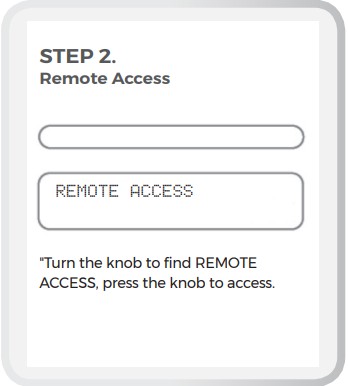 3. SAMM
3. SAMM
Kaugjuhtimispult Web Seadistamine Uue süsteemi registreerimisel sisestage 6-kohaline kood, mis genereeriti iRCUI infos web brauser
Uue süsteemi registreerimisel sisestage 6-kohaline kood, mis genereeriti iRCUI infos web brauser 

Armatuurlaua menüüvalikud:
JUHEND: Loetleb kõik teie saidid ühes kohas
KÜSIMÄRK: Viib teid Heatcrafti tugisaidile (vajalik on Interneti-ühendus)
PROFILE: Muutke kasutaja seadeid, sealhulgas e-posti ja teksti teateid ning hoiatuste sagedust
TEATISED: Loetleb kõik märguanded kõigist teie süsteemidest
LOGI VÄLJA: Armatuurlauast väljumiseks
Süsteemi menüü valikud:
MONITOR: Jälgige süsteemi töötingimusi
ÜHIKUD: Jälgige ja juhtige üksikuid seadmeid
SÜSTEEMI AJALUGU: Raja- ja krundisüsteemi töö
SULATAMISE SEADED: Valige sulatusmeetod ja reguleerige sulatusparameetreid
ALARMID/VEAD: Jälgige süsteemi ja seadmete häireid ja vigu
KASTI SEADED: Reguleerige temperatuuri sättepunkti ja muid kasti parameetreid
ÜLDISED SEADED: Määrake uued kontaktid, määrake kontrolli püsivara versioon ja pääsete juurde muule olulisele süsteemiteabele.
 MSC-kaardil on kõik iWC omadused Webserveri kaart. Sellele on lisatud ka uus vahekaart „MULTI-SÜSTEEM”, mis võimaldab seadistada mitme süsteemi juhtimisrühma. Pärast MSC rühma häälestamist saab kasutaja rühmitada süsteemid koondamise seadistamiseks viivitustsoonideks ja süsteemide korraldamise jaotisteks.
MSC-kaardil on kõik iWC omadused Webserveri kaart. Sellele on lisatud ka uus vahekaart „MULTI-SÜSTEEM”, mis võimaldab seadistada mitme süsteemi juhtimisrühma. Pärast MSC rühma häälestamist saab kasutaja rühmitada süsteemid koondamise seadistamiseks viivitustsoonideks ja süsteemide korraldamise jaotisteks.
Plii viivitusega süsteemide puhul on nõuetekohaseks toimimiseks vajalik iga süsteemi jaoks staatiline IP-aadress. Staatiliste IP-aadresside määramiseks ruuteri halduslehele sisselogimiseks vaadake võrguruuteri kasutusjuhendit või konsulteerige oma IT-võrguadministraatoriga.
- Seadistage uus mitme süsteemi juhtrühm

- Looge Multi-System Control Group nimi ja lisage rühma süsteemid

- Seadistage uus Lead-Lag Zone
 31 Lisage ja eemaldage süsteeme Lead-Lag Zone'i
31 Lisage ja eemaldage süsteeme Lead-Lag Zone'i  3.2 Konfigureerige plii viivituse sätted
3.2 Konfigureerige plii viivituse sätted LEAD-LAG JUHTIMISEADED
LEAD-LAG JUHTIMISEADED
Parameetri nimi Kirjeldus
Kasti seadeväärtus Temp Jahutusruumi määratletud seadepunkt. See seadepunkt kirjutab üle kõigi plii viivituse rühma kuuluvate süsteemide parameetri Box Temp Set Point Box Temp Slop Setpoint Kasti temperatuuri muutumise kiirus minutis. Diferentsiaal Kraadide arv, mille ümber süsteem reguleerib kasti temperatuuri. Nõuab jahutust, kui karbi temperatuur on suurem kui seadeväärtus pluss pool diferentsiaalist. Peatab jahutuse, kui kasti temperatuur on alla sättepunkti miinus pool diferentsiaalist. S-iltage Viivitustaimer Minimaalne viivitus, enne kui viivituse juhtelement saab aktiveerida kuitage. See taimer käivitub niipea kuitage on aktiveeritud. Väljas Stage Viivitustaimer Minimaalne viivitus, enne kui viivituse juhtelement saab desaktiveerida kuitage. See taimer käivitub niipea kuitage on välja lülitatud. Juhtstiil
FIFO: esimene in-first Out kontroll Kui on aeg välja lülitada astage, esimene stage mis oli sisse lülitatud (külmutus) on esimene stage desaktiveerimiseks. Ja vastupidi, kui on aeg pöörduda astage edasi, stage, mis on olnud välja lülitatud (mitte külmunud), aktiveeritakse kõige kauem. Kõige esimeste stage aktiveerimisel saab süsteemi valida juhuslikult. TASAKAALUSTATUD JOOKSUAEG StagVäikseima käitusajaga e aktiveeritakse, kui on aeg as sisse lülitadatage. Ja vastupidi, kui mitu stages külmutavad, stagKõige tööajaga e desaktiveeritakse esmalt, kui on aeg as välja lülitadatage FIKSEERITUD AEG StagAktiveerimine määratakse kindlaks eelnevalt määratletud tööaja tundide või päevade alusel. Kasutaja valib tundides või päevades aja, mille jooksul iga süsteem peaks esmase s-na töötamatage. [Ntample: Lõppkasutaja 4 süsteemiga (stages) ühendatud Lead Lag võib soovida, et iga süsteem töötaks esmase süsteeminatage 6 tundi. Selle tulemusena tundideks 1-6 stage 1 on esimene stage kutsus alati jahutusse, tundideks 7-12, stage 2 saab esmaseks jahutamiseks, tunnid 13-18 on stage 3 ja tunnid 19-24 on stage 4. Sel juhul püüab kasutaja põhimõtteliselt tasakaalustada tööaega süsteemide vahel, valides aja, mille jooksul iga süsteem on esmane jahutussüsteem.] Fikseeritud ajaperioodi kestus Aeg, mida tuleks iga s jaoks kasutadatage kui esmane jahutussüsteem Lead Lag Fixed Time Period kontrolli all. Kasti temperatuuri juhtimise sisend Sisend, mida kasutatakse kasti temperatuuri juhtimiseks Stage Minimaalne väljalülitusaeg Minimaalne aeg, mis astage peaks olema välja lülitatud (mitte külmutada), enne kui seda saab välja kutsuda või jahutada. Stage Minimaalne tööaeg Minimaalne aeg, mis astage peaks olema sisse lülitatud (jahutamine), enne kui see saab välja lülituda (mitte külmutada). Stage Kõrge kasti temperatuuri häire seadepunkt Temperatuur, millest kõrgemal võib plii viivituse juhtseade anda häire kasti kõrge temperatuuri kohta. Stage Low Box Temp Alarm Setpoint Temperatuur, millest madalamal võib plii viivituse juhtseade anda häire madala kasti temperatuuri kohta Stage Alrm Time Delay Aeg, mille jooksul plii viivituse kõrge või madala kasti temperatuuri häire peab enne käivitumist olema aktiivne. - Seadistage uus jaotis
 41 Süsteemide lisamine ja eemaldamine jaotisest
41 Süsteemide lisamine ja eemaldamine jaotisest
VEAOTSINGU JUHEND
Kohalik Webserveri juurdepääs
| Probleem: | Samm: | Tegevusüksus: | Kui OK: | Kui pole korras: |
| Kohalikku juurdepääsu ei saa Weblehel | 1) Kinnitage, et intelliGeni kontrollerile on määratud IP-aadress | 1) Liikuge jaotisse 'ÜLDSEADED' > 'IP-AADRESS JA SUBVÕRGUMASK' > 'IPv4 AADRESS'. Veenduge, et kuvatakse kehtiv IP-aadress, see peaks olema muu kui 0.0.0.0 väärtus | 1) Minge järgmise sammu juurde | 1a) Lülitage seade, mille iWC/MSC on ühendatud, 30 sekundiks välja, seejärel ühendage toide uuesti ja oodake 5 minutit, kuni iWC/MSC saab kehtiva IP-aadressi. 1b) Eemaldage Etherneti kaabel iWC/MSC-st ja ühendage see sülearvuti või arvutiga. Keela traadita ühendus arvutis. Avage rakendus "käsurea" ja tippige käsk "ipconfig". Kinnitage IPv4-aadressi määramine. Kui aadressi pole määratud, laske kohalikul IT-l ruuteri/lüliti sätteid kontrollida. |
| Kaugjuhtimispult Webserveri juurdepääs | 1) Test kohalik webühendus serveriga ja jätkake kohaliku kaudu weblehe tõrkeotsing 2) Kinnitage, et port 443 on avatud |
1) Vaadake kohalikku Webserverile juurdepääsu tõrkeotsingu sammud 2) Konsulteerige kohaliku IT-ga |
1) Minge järgmise sammu juurde | 1) – |
Sinised sammud: nõuab mõningaid põhilisi võrgu tõrkeotsingu oskusi – võib vaja minna kohalikku IT-abi
iWC JA MSC ÜHENDUSE VEAOTSING
Järgmist tabelit kasutatakse intelliGeni kohalike ja kaug-Interneti-ühenduste tõrkeotsinguks Webserverikaart (iWC) ja mitme süsteemi juhtimiskaart (MSC).
Ühilduvad püsivara versioonid:
intelliGeni külmutuskaart (iRC): 01.02.0242 ja uuemad
intelliGen Webserverikaart (iWC) ja mitme süsteemi juhtimiskaart (MSC): 01.02.0219 ja uuemad
Sellele tõrkeotsingu funktsioonile juurdepääsuks peavad nii iRC kui ka iWC/MSC töötama ühilduva püsivara versiooniga.
Tabel sisaldab probleemi üksikasju ja seda, mida saab probleemi lahendamiseks teha. Mõned probleemid lahenevad teatud aja möödudes automaatselt. Nende probleemide lahendamiseks kuluv tüüpiline aeg sisaldub olekukirjelduses.
Tabelis on ka kirjad loetletud selles järjekorras, milles neid oodatakse. Kui viga madalamaga
Prioriteedinumbrit kuvatakse, siis ei nähta suurema numbriga vigu/sõnumeid enne, kui see viga on lahendatud.
Sõnumid ilma hüüumärgita (!) alguses on olekuteated. Iga selle sümboliga teade on veateade ja sellega tuleb tegeleda.
Kui ilmneb tõrge, jääb tõrketeade sinna seni, kuni see on lahendatud. Probleemi võiks lahendada
iseseisvalt, kuid kui see on oodatust kauem staatiline, on vaja käsitsi sekkumist.
Kaugühenduse tõrkeotsingu koodid leiate kohaliku kasutajaliidese menüüst ÜHENDUS, ÜHENDUS/KAUGJUURDE/REMOTE CONNECTION.
iWC/MSC ÜHENDUSE VEAOTSING (CONT)
| Prioriteet Number | Olek Kuvatud kohalikus kasutajaliideses | probleem | Tõenäoline põhjus | Parandage |
| 1. | "iWC ühendatud" | – | – | – |
| 2. | “! iWC pole ühendatud” | iRC ei tuvasta ühendatud iWC-d. | Kontrollige iWC-d ja vaadake, kas iWC-kaart lülitub sisse, jälgides iWC-l rohelist LED-tuli. | Veenduge, et iWC kõik kuus ühendustihvti oleksid täielikult iRC-sse sisestatud. iWC saab välja vahetada alles pärast süsteemi väljalülitamist. |
| 3. | "iWC töötab" | – | – | – |
| 4. | "Ethernet ühendatud" | – | – | – |
| 5. | “! Etherneti kaablit pole" | iWC ei tuvasta Etherneti kaablit. | 1. Veenduge, et Etherneti kaabel on õigesti ühendatud. 2. Kontrollige, kas kaabel on vigane. |
Kontrollige ühendust iWC pordiga ja vaadake, kas kaabli asendamine uuega lahendab probleemi. |
| 6. | "IP-aadress on määratud" | – | – | – |
| 7. | “! IP-aadress puudub" | Kontrollige, kas süsteem on võrku ühendatud. Võrk kasutab kas DHCP-d või staatilist IP-aadressi kasutades määratakse sellele süsteemile IP-aadress. – DHCP puhul veenduge, et sellele süsteemile oleks määratud IP-aadress. – Staatilise IP-aadressi määramise korral tuleb IP-aadress kasutajaliideses määrata. IP-aadressi saab määrata või kontrollida menüüs Üldsätted -> IP-aadress ja alammask |
Võrgupakkuja võrguühendus ja/või võrgukonfiguratsioon. | Kontrollige IT-meeskonnaga, kas konfiguratsioon on õige. Kui kasutatakse staatilist IP-aadressi jaotust, kontrollige, kas võrgukonfiguratsioonis kasutatakse iWC-kaardi õiget MAC-aadressi (iWC-l oleval sildil on MAC-aadress). |
| 8. | "Internet saadaval" | – | – | – |
| 9. | “! pingi ebaõnnestumine" | Tavaliselt on see mööduv sõnum. Kui võrguühendus võtab kauem aega, võib see teade mõneks minutiks ilmuda. Kui see teade 5 minuti pärast ei kao, viitab see mõnele võrguühenduse probleemile välise Internetiga. |
Selle põhjuseks võib olla võrguühenduse probleem, kus võrk on ISP poolelt maas. | Kui teised samas võrgus olevad seadmed saavad Interneti-ühenduse luua, kontrollige ühenduvust ja veenduge, et seal pole vigaseid kaableid ja ühendusi. |
iWC/MSC ÜHENDUSE VEAOTSING (CONT)
| Prioriteet Number | Olek Kuvatud kohalikus kasutajaliideses | probleem | Tõenäoline põhjus | Parandage |
| 10. | "kaugserver võrgus" | – | – | – |
| 11. | “! ei saa reslov srvr'i | IntelliGeni server ei ole kättesaadav. | – | – |
| 12. | "tunneli IP-aadress" | – | – | – |
| 13. | “! ava vpn ebaõnnestus” | Kui VPN-ühendus ebaõnnestub, kuvatakse see teade. | 1. Veenduge, et OPEN VPN tunneli port 443 on avatud.
2. Veenduge, et kuupäev/kellaaeg on süsteemis õigesti seadistatud. |
Rääkige IT-ga veendumaks, et see port pole nende konfiguratsioonis blokeeritud. Või pole OPEN VPN-i protokoll blokeeritud. |
| 14. | "süsteemi ID määratud" | – | – | – |
| 15. | “! ülekuulamine ebaõnnestus" | Seda ei tohiks näidata kauem kui 5 minutit. Kui teade jääb kauemaks, on probleem konfiguratsiooni ning kasutatud iRC ja iWC kaartidega. |
Veenduge, et selles süsteemis kasutatavad kaardid ei oleks võetud juba olemasolevast süsteemist, mis oli mingil hetkel kaugjuhtimispuldiga ühendatud webserver. Kui selline kaartide vahetus tehti, tuleb mõlemad süsteemid tehaseseadetele lähtestada, et parandada serveri konfiguratsiooni mittevastavust. |
|
| 16. | "süsteem registreeritud" | Süsteemi ja serveri vahel toimib kõik ootuspäraselt. | – | – |

 Heatcraft Refrigeration Products, LLC
Heatcraft Refrigeration Products, LLC
2175 West Park Place Blvd.,
Stone Mountain, GA 30087
www.heatcraftrpd.com
Klienditeenindus ja tehniline tugi
Tavalised lahtiolekuajad – 8–00 EDT
800-321-1881
Pärast tööaega (pärast kella 5 EDT, nädalavahetused ja pühad)
877-482-7238
Kuna toote täiustamine on pidev pingutus,
jätame endale õiguse teha muudatusi
spetsifikatsioonid ette teatamata.
©2023 Heatcraft Refrigeration Products LLC![]()
Dokumendid / Ressursid
 |
HEATCRAFT iWC MSC IntelliGen Webserverikaart ja mitme süsteemi juhtimiskaart [pdfKasutusjuhend iWC MSC IntelliGen Webserverikaart ja mitme süsteemi juhtimiskaart, iWC MSC, IntelliGen Webserverikaart ja mitme süsteemi juhtkaart, kaart ja mitme süsteemi juhtimiskaart, mitme süsteemi juhtimiskaart, süsteemi juhtimiskaart |